
Tutorial: Gimana sih Caranya Ganti Password Wifi?
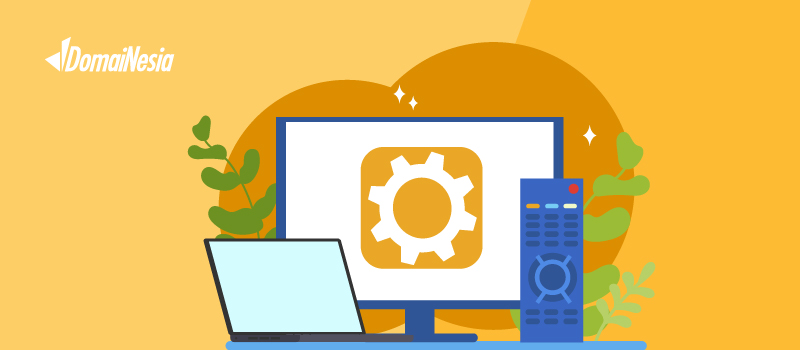
Pada era digital seperti sekarang ini, koneksi Wi-Fi telah menjadi salah satu kebutuhan utama dalam kehidupan sehari-hari. Wi-Fi memungkinkan kamu untuk terhubung ke internet tanpa kabel secara mudah dan cepat. Namun, untuk menjaga keamanan jaringan dan privasi kamu, penting untuk secara berkala mengganti password wifi agar tidak disalahgunakan oleh pihak yang tidak bertanggung jawab. Artikel ini akan membahas secara detail tentang cara mengganti password wifi agar kamu dapat melakukannya dengan mudah dan aman.
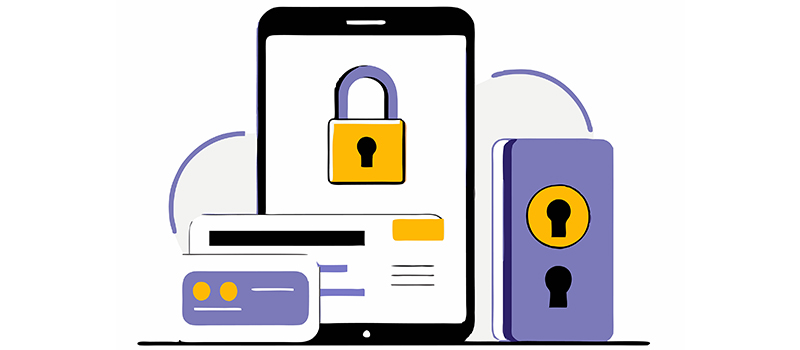
Pengertian Wi-Fi dan Cara Kerjanya
Wi-Fi, singkatan dari Wireless Fidelity, adalah teknologi yang memungkinkan perangkat elektronik seperti komputer, laptop, smartphone, atau tablet untuk terhubung ke internet tanpa menggunakan kabel fisik. Teknologi ini memanfaatkan gelombang radio untuk mengirimkan data antara perangkat dan router atau akses titik (access point) yang terhubung ke jaringan kabel internet. Secara umum, Wi-Fi beroperasi pada frekuensi yang berbeda-beda, seperti 2,4 GHz dan 5 GHz, tergantung pada perangkat dan konfigurasi jaringan yang digunakan.
Cara Kerja Wi-Fi
Access Point (AP) atau Router: Di dalam sebuah jaringan Wi-Fi, perangkat yang mengontrol dan mengatur koneksi dari dan ke perangkat-perangkat lain disebut dengan access point atau router. Access point ini terhubung ke jaringan kabel internet dan bertindak sebagai jembatan antara perangkat-perangkat nirkabel dan infrastruktur jaringan yang lebih luas.
1. Sinyal dan Gelombang Radio
Wi-Fi menggunakan gelombang radio untuk mentransmisikan data. Gelombang radio ini mengirimkan informasi dalam bentuk sinyal elektromagnetik yang dapat diterima oleh perangkat yang terhubung ke jaringan Wi-Fi. Sinyal ini dapat menembus dinding dan objek tertentu, meskipun performanya dapat dipengaruhi oleh hal-hal seperti jarak, dinding yang tebal, atau interferensi dari perangkat lain.
2. Protokol dan Keamanan
Wi-Fi menggunakan serangkaian protokol komunikasi yang mengatur bagaimana data dikirim, diterima, dan diproses di antara perangkat-perangkat yang terhubung. Untuk menjaga keamanan, Wi-Fi mendukung berbagai macam protokol keamanan seperti WEP (Wired Equivalent Privacy), WPA (Wi-Fi Protected Access), dan WPA2. Penggunaan protokol keamanan yang tepat sangat penting untuk melindungi data pribadi dan keamanan jaringan dari akses yang tidak sah.
3. SSID (Service Set Identifier)
Setiap jaringan Wi-Fi memiliki SSID yang merupakan nama unik untuk mengidentifikasi jaringan tersebut. Ketika kamu mencari jaringan Wi-Fi yang tersedia untuk dihubungkan, SSID adalah informasi yang biasanya terlihat dan dapat dipilih di daftar jaringan yang terdeteksi oleh perangkat.
4. Kapasitas dan Kinerja
Kapasitas dan kinerja jaringan Wi-Fi dapat dipengaruhi oleh berbagai faktor, termasuk jumlah perangkat yang terhubung, jenis aplikasi yang digunakan, dan kondisi lingkungan tempat jaringan tersebut beroperasi. Penting untuk merancang dan mengelola jaringan Wi-Fi dengan baik agar dapat memberikan koneksi yang stabil dan responsif bagi pengguna.
Cara Melihat Password Wifi di Laptop
Ketika kamu terhubung ke jaringan Wi-Fi menggunakan laptop, ada situasi di mana kamu perlu mengetahui password wifi yang saat ini digunakan. Hal ini bisa terjadi misalnya ketika kamu ingin menyambungkan perangkat lain ke jaringan yang sama atau saat ingin mengatur ulang koneksi. Berikut adalah langkah-langkah detail cara melihat password wifi di laptop, tergantung pada sistem operasi yang digunakan:
Windows
Melalui Pengaturan Jaringan dan Internet
- Buka Control Panel dan navigasikan ke Network and Sharing Center.
- Klik pada nama jaringan Wi-Fi yang terhubung di bagian Connections.
- Kemudian klik Wireless Properties.
- Di tab Security, centang opsi Show characters untuk menampilkan password wi-fi.
Melalui Command Prompt
- Buka Command Prompt (cmd) sebagai administrator.
- Ketik perintah berikut: netsh wlan show profile name=”nama_wifi” key=clear
- Gantilah “nama_wifi” dengan nama jaringan Wi-Fi yang ingin kamu lihat passwordnya.
- Di bagian Security settings, cari bagian Key Content untuk menemukan password wifi.
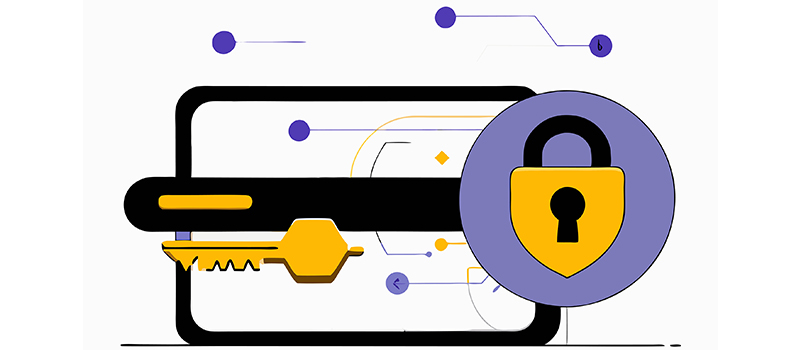
macOS
Keychain Access
- Buka Applications > Utilities > Keychain Access.
- Di sisi kiri, pilih System atau Login di bawah Keychains.
- Cari dan klik dua kali nama jaringan Wi-Fi yang ingin kamu lihat passwordnya.
- Centang kotak Show password dan masukkan kata sandi administrator jika diminta.
Terminal
- Buka Terminal.
- Ketik perintah berikut: security find-generic-password -ga “nama_wifi”
- Gantilah “nama_wifi” dengan nama jaringan Wi-Fi yang ingin kamu lihat passwordnya.
- Terminal akan meminta kamu untuk memasukkan kata sandi administrator. Setelah dimasukkan, password wifi akan ditampilkan.
Linux (Ubuntu)
Network Connections
- Buka Settings > Wi-Fi.
- Pilih nama jaringan Wi-Fi yang terhubung.
- Klik Settings (ikon roda gigi).
- Di tab Wi-Fi Security, centang opsi Show password untuk menampilkan password wifi.
Terminal
- Buka Terminal.
- Ketik perintah berikut: sudo cat /etc/NetworkManager/system-connections/nama_wifi
- Gantilah “nama_wifi” dengan nama jaringan Wi-Fi yang ingin kamu lihat passwordnya.
- Cari baris yang berisi “psk=password” di dalam file yang ditampilkan. “password” adalah password wifi yang tersembunyi.
Baca juga: Lupa Password cPanel? Ini solusinya!
Perbedaan Antara Nama SSID dan Password Wifi
- SSID (Service Set Identifier) adalah nama unik yang diberikan kepada jaringan Wi-Fi untuk mengidentifikasinya. Ketika kamu mencari jaringan Wi-Fi yang tersedia untuk dihubungkan, SSID adalah nama yang biasanya terlihat dalam daftar jaringan yang terdeteksi oleh perangkat.
- password wifi, di sisi lain, adalah kunci yang diperlukan untuk mengakses jaringan Wi-Fi. Password ini bertindak sebagai lapisan keamanan yang menghalangi akses tidak sah ke jaringan Wi-Fi.
Mengapa Penting untuk Secara Teratur Mengganti Password Wifi
- Keamanan Jaringan: Mengganti password wi-fi secara berkala merupakan praktik yang disarankan untuk meningkatkan keamanan jaringan. Password yang sama terlalu lama dapat menjadi rentan terhadap serangan pengintai atau peretas.
- Mengurangi Risiko: Dengan mengganti password secara teratur, kamu dapat mengurangi risiko akses tidak sah ke jaringan Wi-Fi, yang dapat digunakan untuk mencuri data atau melakukan kegiatan ilegal lainnya.
- Memastikan Kepatuhan: Beberapa organisasi atau lembaga mungkin memiliki kebijakan keamanan yang mengharuskan penggunaan password yang berbeda dan penggantian secara berkala untuk mematuhi standar keamanan tertentu.
Tips untuk Memilih Password Wifi yang Kuat dan Sulit Ditebak
- Panjang dan Kompleksitas: Gunakan kombinasi karakter yang panjang, termasuk huruf besar, huruf kecil, angka, dan simbol.
- Tidak Mudah Ditebak: Hindari penggunaan informasi pribadi atau kata-kata yang mudah ditebak seperti nama atau tanggal lahir.
- Kebutuhan untuk Dijaga: Pastikan password tersebut tidak hanya kuat tetapi juga mudah diingat atau disimpan secara aman oleh pengguna yang sah.
Bagaimana Cara Membagikan Password Wifi dengan Aman kepada Orang Lain
- Metode yang Aman: Untuk membagikan password wi-fi kepada orang lain, pertimbangkan untuk memberikan password secara langsung melalui pesan teks, email terenkripsi, atau menggunakan metode lain yang aman.
- Jangan Publikasikan: Hindari mempublikasikan password wi-fi di tempat umum atau di media sosial untuk menghindari akses yang tidak diinginkan.
- Penggunaan Jangka Pendek: Jika memungkinkan, gunakan fitur seperti guest network yang memungkinkan akses sementara tanpa harus membagikan password utama jaringan Wi-Fi.
Memahami Risiko Keamanan yang Terkait dengan Penggunaan Wi-Fi Terbuka di Tempat Umum
- Potensi Bahaya: Wi-Fi terbuka di tempat umum rentan terhadap serangan pencurian data (data sniffing) oleh pihak yang tidak bertanggung jawab.
- Tindakan Pencegahan: Hindari penggunaan jaringan Wi-Fi terbuka untuk aktivitas yang melibatkan data sensitif seperti transaksi perbankan atau akses ke akun pribadi.
- Gunakan VPN: Untuk meningkatkan keamanan, gunakan Virtual Private Network (VPN) saat terhubung ke jaringan Wi-Fi terbuka untuk mengenkripsi data yang dikirimkan dan diterima.
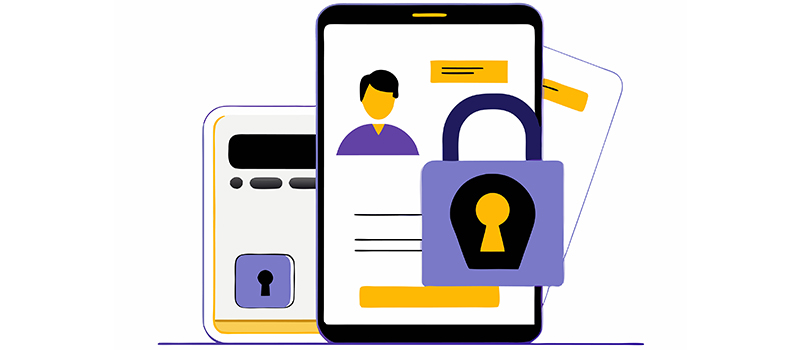
Mengelola Keamanan Wi-Fi: Pemahaman dan Praktik Penting
Pemahaman tentang cara melihat dan cara mengganti password wifi di laptop menjadi kunci untuk menjaga keamanan dan privasi data. Selain itu, pemahaman akan perbedaan antara SSID dan password wi-fi, pentingnya mengganti password secara teratur untuk mengurangi risiko keamanan, serta tips untuk memilih password yang kuat, juga sangat berharga dalam memastikan keamanan jaringan.
Kemampuan untuk membagikan password dengan aman dan memahami risiko yang terkait dengan penggunaan Wi-Fi terbuka juga menambah lapisan keamanan yang diperlukan. Dengan mengaplikasikan praktik-praktik ini, kamu dapat meningkatkan keamanan jaringan Wi-Fi di rumah atau di tempat kerja, serta melindungi informasi sensitif dari potensi ancaman keamanan.


